如何给图片添加上染色玻璃效果
1、打开photoshop ,进入其主界面中;

2、用鼠标点击文件,选择打开;

3、选中需要处理的图片,点击打开;
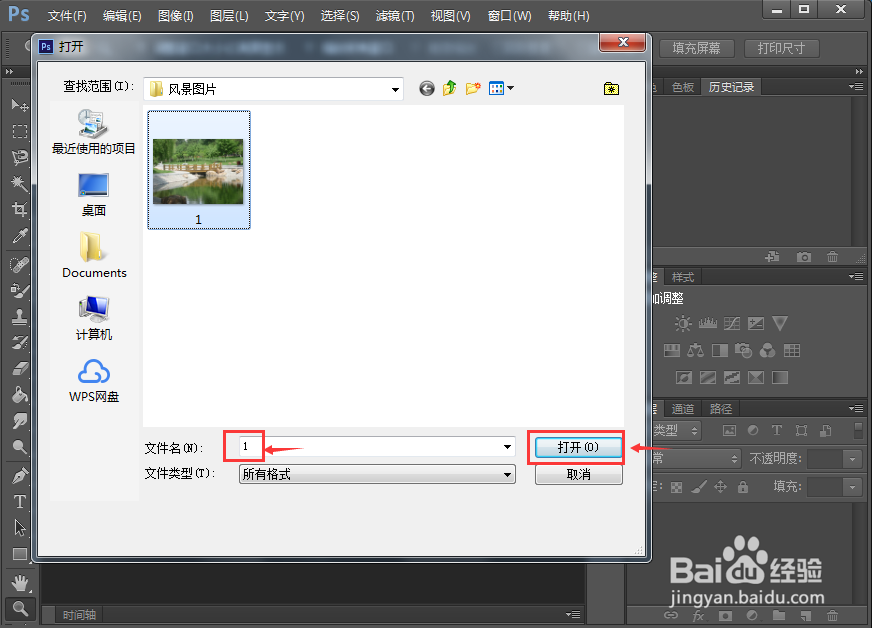
4、在photoshop中将图片打开,处于编辑状态;

5、点击滤镜菜单;
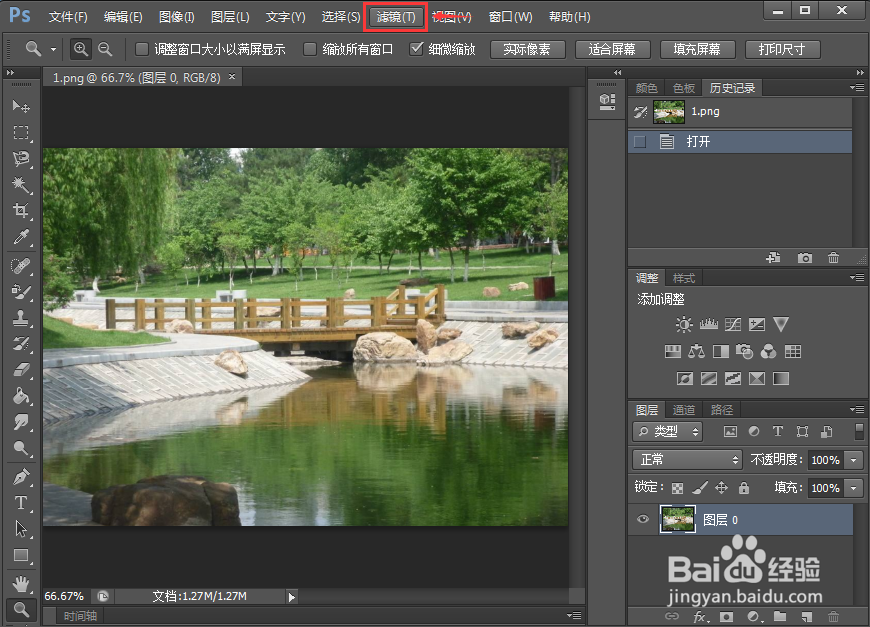
6、在打开的下拉菜单中点击滤镜库;

7、进入滤镜库后,点击纹理下的染色玻璃;

8、将单元格大小设为3,边框粗细设为2,光照强度设为0,点击确定;
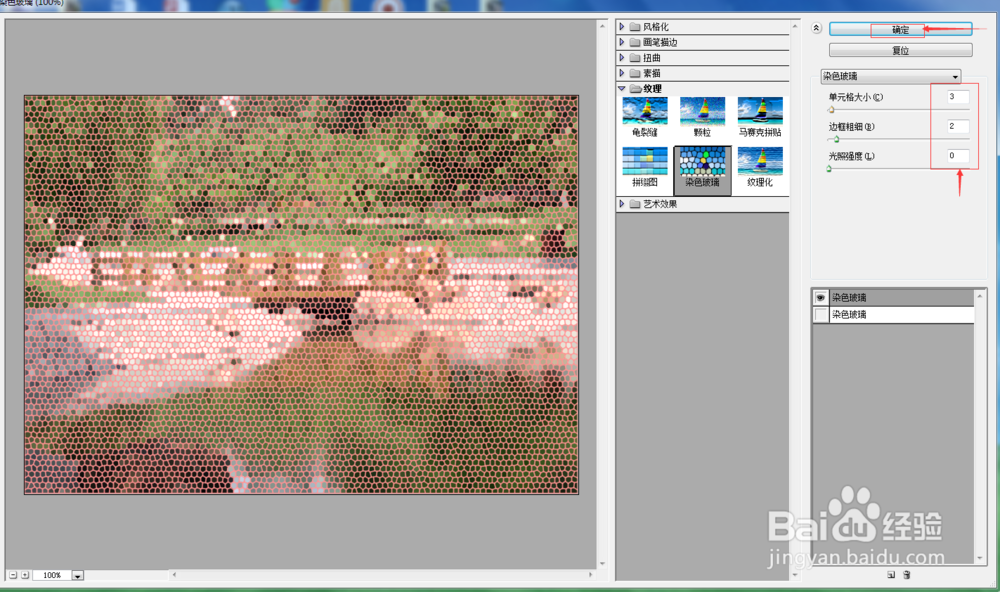
9、我们就在photoshop中给图片添加上了染色玻璃效果。
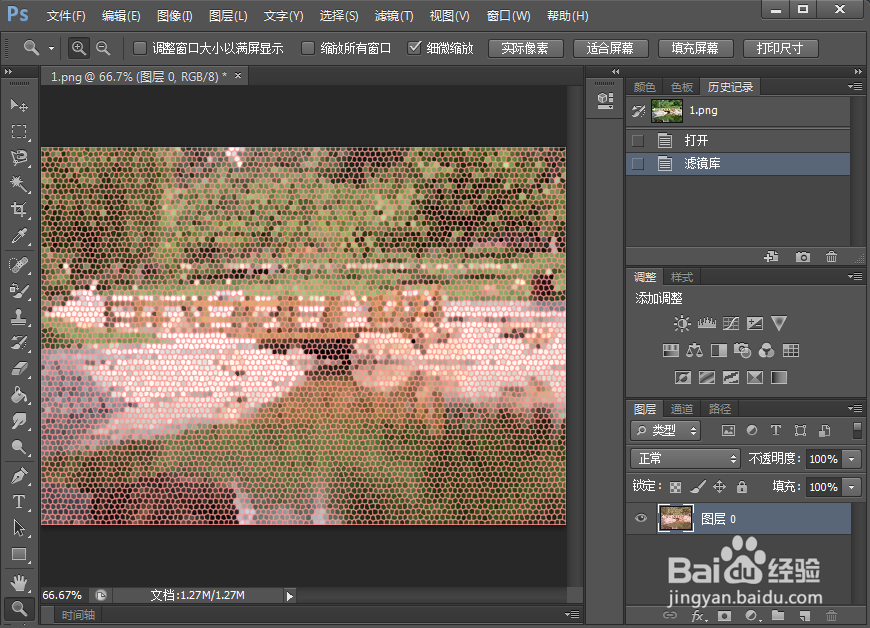
1、打开photoshop软件,打开需要处理的图片;
2、点击滤镜,选择滤镜库;
3、在纹理文件夹中点击染色玻璃效果;
4、设置好参数后按确定。
声明:本网站引用、摘录或转载内容仅供网站访问者交流或参考,不代表本站立场,如存在版权或非法内容,请联系站长删除,联系邮箱:site.kefu@qq.com。
阅读量:65
阅读量:181
阅读量:195
阅读量:126
阅读量:53